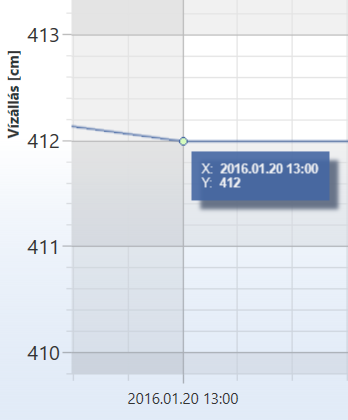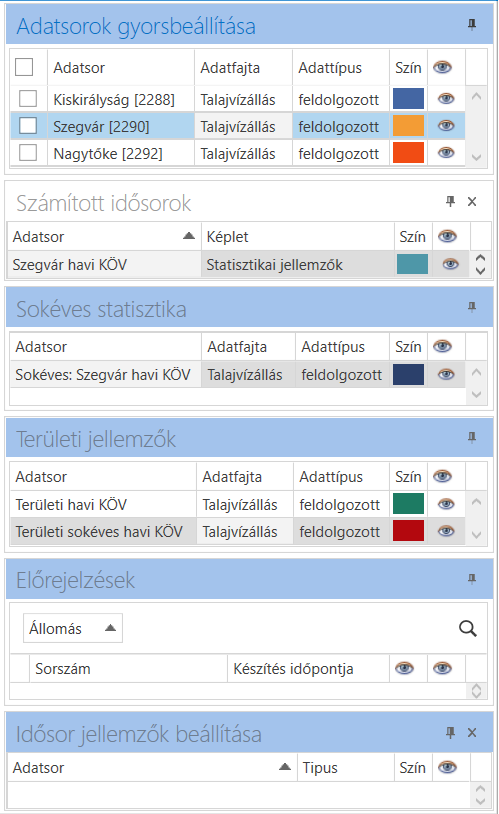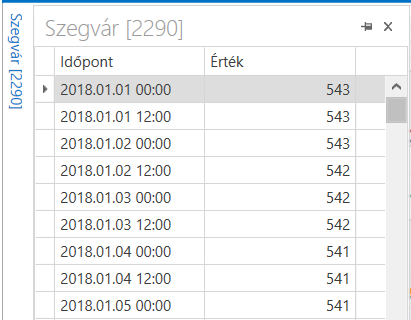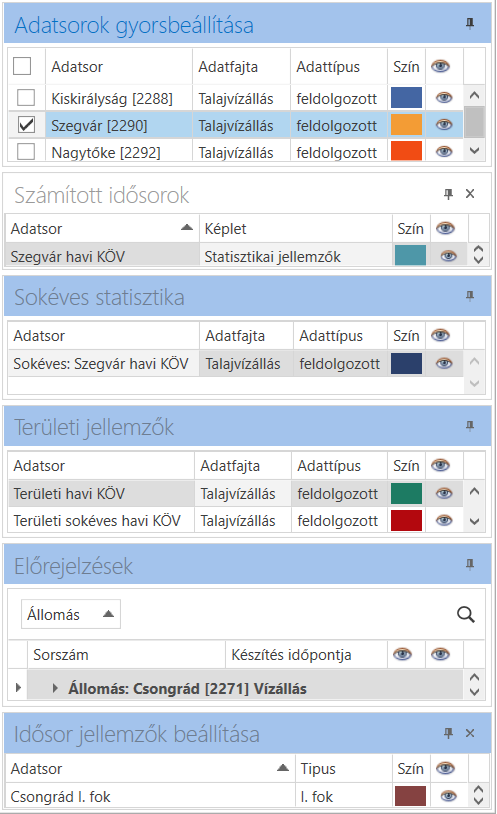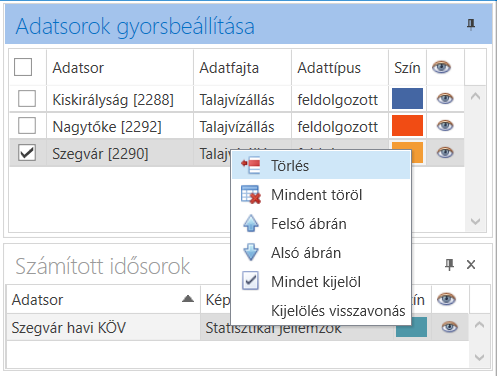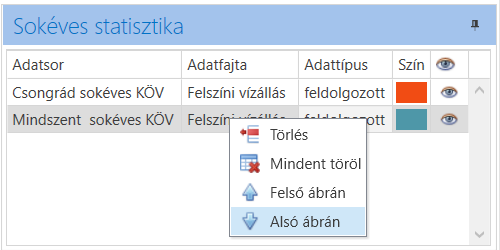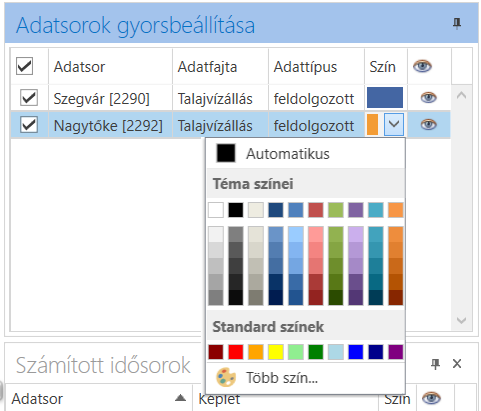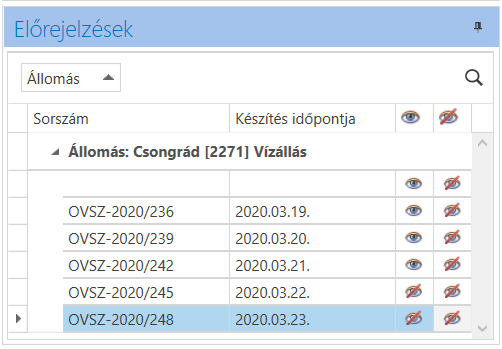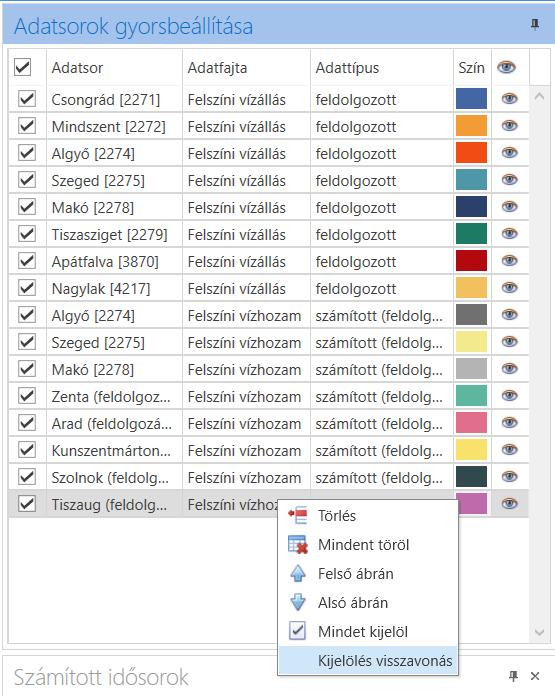A munkaterület bemutatása
A „Grafikonok előállítása” modul menüszalagjain lévő funkciók ugyanazt a munkaterületet (ugyanazokat az ábrafelületeket és eszköztárakat) használják.
A képernyő felosztása alapbeállításban:
Alapbeállításban a munkaterület legnagyobb részét az ábrafelületek töltik ki, tőlük jobbra helyezkednek el azok az eszköztárak, melyekkel a munkaterületre hozott, vagy a számítások eredményeként keletkezett idősorokat tudjuk kezelni. Egy eszköztár (amely az idősorok tartalmát mutatja) a képernyő bal oldalán található, automatikusan elrejtve. Az ábrafelületek és az eszköztárak alapbeállítás szerinti elhelyezkedése a Keretrendszer leírásában ismertetett funkciókkal módosítható.
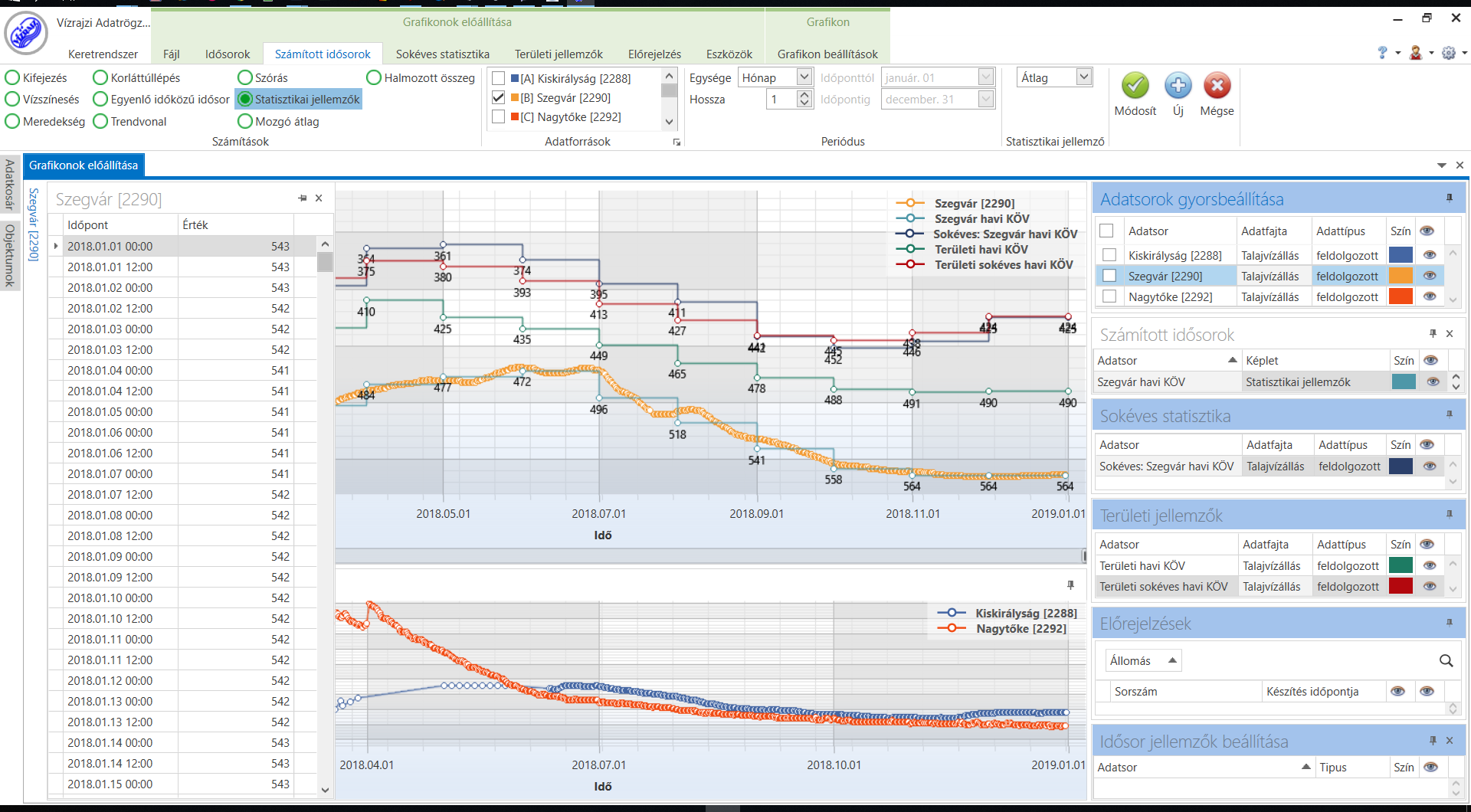
A képernyő felosztása alapbeállításban (a bal oldali, automatikusan elrejtett eszköztár nyitott állapotban)
A munkaterületek kezelése:
A modul többször is megnyitható, egyidejűleg több munkaterületen is használható. Ilyenkor mindegyik munkaterületnek saját menürendszere van. A munkaterületek fülére jobb gombbal kattintva a munkaterületek függőleges és vízszintes csoportokba rendezhetők, ezáltal több munkaterület ábrái a képernyőn egyidejűleg megjeleníthetők, az ábrafelületek megsokszorozhatók. A munkaterületek másik csoportba átvihetők, ott a kiválasztott helyre beágyazhatók, a helyük rögzíthető. A fül funkcióival a munkaterületek egyenként és csoportosan is bezárhatók.
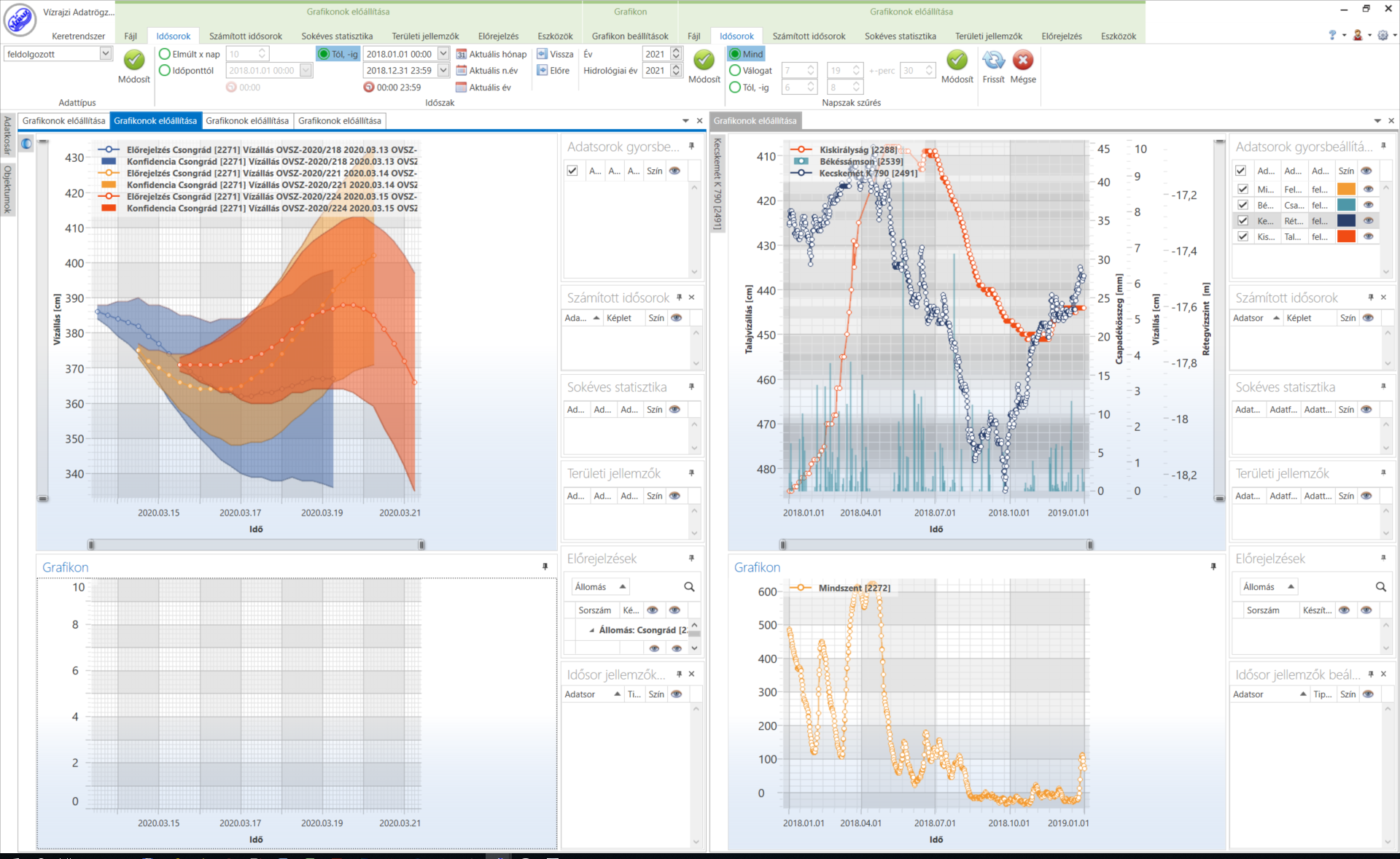
Függőleges csoportokba rendezett munkaterületek
Ábrafelületek:
Az ábrafelületeken jelennek meg a menüszalagok funkcióival előállított diagramok, ahol egyidejűleg különböző típusú diagramok is ábrázolhatók.
Bal- és jobb oldali tengelyek:
Az ábrákon az elsőként betöltésre kerülő idősor határozza meg a grafikon bal oldali tengelyét. Ha több, egymástól eltérő adatfajtájú idősor van betöltve, melyeknek a mértékegysége nem egyezik meg, akkor ezek – a betöltés sorrendjében – a jobb oldali kiegészítő tengelyekhez rendelődnek. Idősorok törlésekor, vagy másik ábrafelületre való áthelyezésükkor az idősorokhoz tartozó tengely megszűnik, ha a tengelyhez már nincs idősor. Ilyenkor a többi tengely átrendeződik. Az idősorok tengelyekhez rendelése és a tengelyek rendezése a felső és az alsó ábrán azonosan történik.
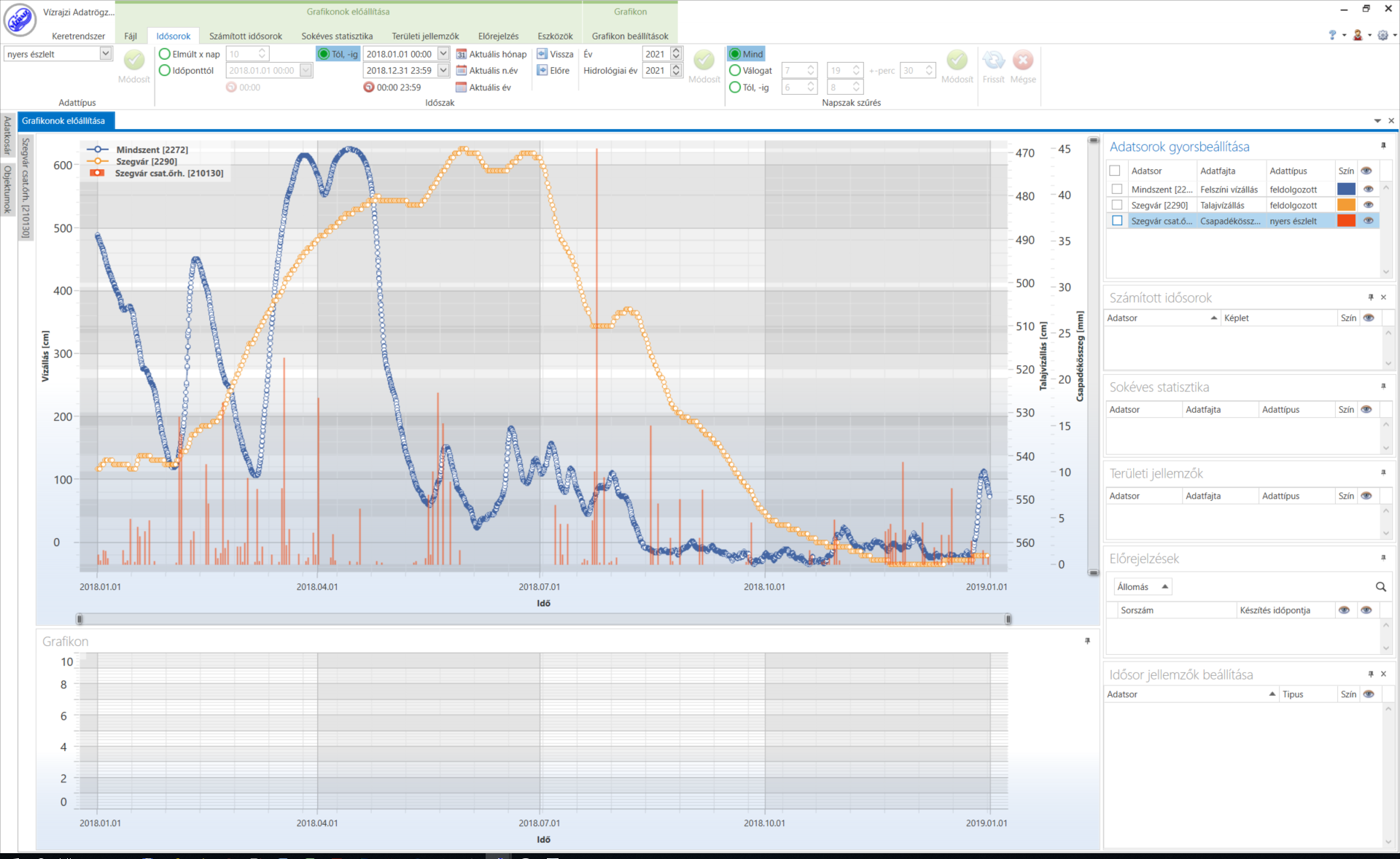
Több adatfajta ábrázolása jobb oldali kiegészítő tengelyekkel
Az ábrafelületek általános beállítási funkciói
Az ábrázolt diagramok nézeteinek, tengelyeinek, feliratainak, hátterének és az idősorok megjelenésének beállítása, valamint az ábrák exportálása a „Grafikon beállítások” menüszalag funkcióival végezhető el. Az idősorok neve, színe és láthatósága az eszköztárak gyorsbeállítási funkcióival is módosítható. Az eszköztárakkal lehet az idősorokat a felső- vagy az alsó ábrán elhelyezni, illetve az ábrákról törölni. Az említett funkciók mindegyike a felső- és az alsó ábra készítéséhez is használható. A „Grafikon beállítások” menüszalag alkalmazásának leírása a „Grafikon beállítások” fejezetben, a gyorsbeállításokra vonatkozó útmutatás az eszköztárak bemutatásánál található.
Ábrafelületek nézete:
A diagramok nézete egérrel is állítható. A beállítások az egérgombok funkcióival közvetlenül elvégezhetők, ezen felül a tengelyirányú nagyítást, kicsinyítést az y- és az x-tengely gördítősávjainak használata is segíti.
Nagyítás kijelölő négyszöggel:
Az egeret lenyomva tartott bal gombbal, tetszőleges átlós irányban húzva kijelöljük a kinagyítandó grafikonrészt. A kijelölt területet kijelölő négyszög mutatja.
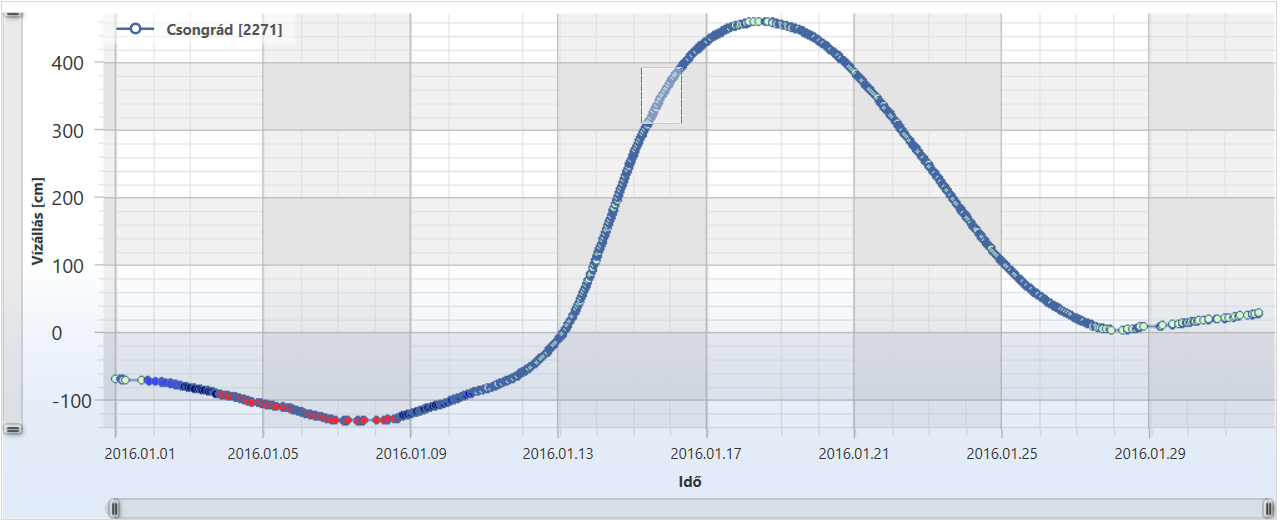
Nagyításra kijelölt grafikonrész megjelenítése kijelölő négyszöggel
Az egér gombját elengedve a kijelölt grafikonrész arányosan kinagyításra kerül, a teljes ábrafelületre. Az y-tengely és az x-tengely gördítősávjai a nagyításnak megfelelő beállítást kapnak.
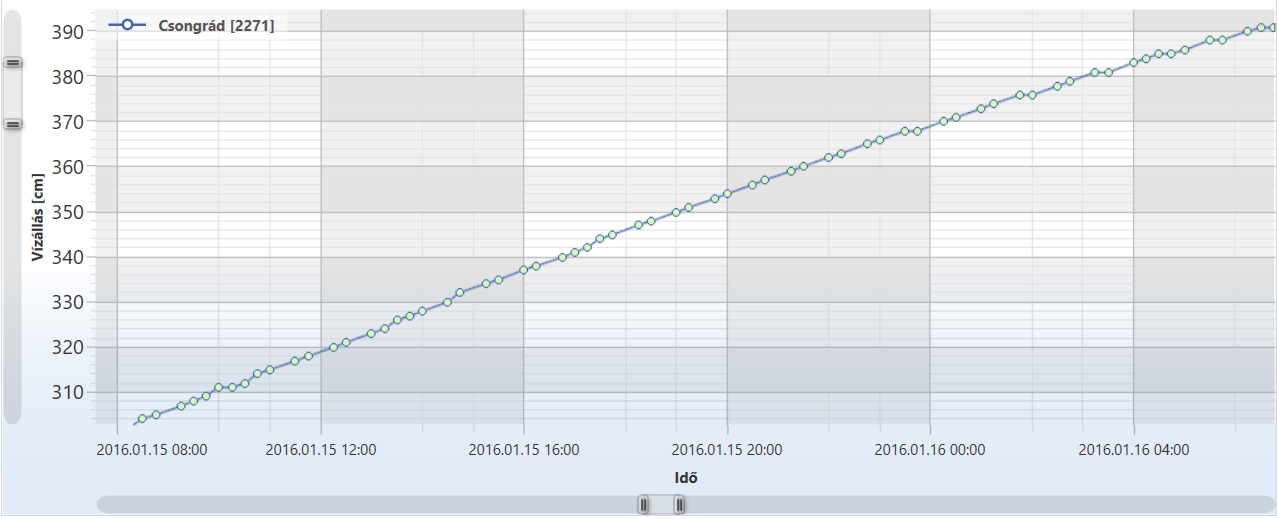
Kinagyított grafikonrész, tengelygördítő sávok nagyításnak megfelelő állapotával
Nagyítás megszüntetése:
Az egérrel az ábrafelületre duplát kattintva a nagyítás megszűnik, az ábra nézete visszaáll a „Minden látszik” beállításra.
Gördítés:
Az ábrát gördíthetjük az egér mozgatásával, vagy a tengelyek gördítősávjainak beállításával. Egérrel – lenyomva tartott középső gombbal – az ábra minden irányban elhúzható, a tengelygördítő sávokkal az y-, vagy az x-tengely irányában, a másik tengely beállításától függetlenül nagyítható, kicsinyíthető.
Adatpont értékének kijelzése:
|
Az adatpont kijelzett x- és y értéke |
Az ábrázolt idősorok egy-egy kiválasztott adatának x- és y értéke az ábrán láthatóvá tehető, az adatcímke bekapcsolása nélkül. Ehhez az egérkurzort a diagramon a kiválasztott adat pontja fölé kell vinnünk. |
Felső- és alsó ábra:
A munkaterületen egy felső- és egy alsó ábra készíthető. Az ábrákon lévő diagramok az eszköztárak funkcióival a másik ábraterületre átvihetők. A felső- és az alsó ábra x-tengelye (az idő tengely) egymással szinkronban van, akkor is, ha valamelyik ábra nézetén változtatunk. Az alsó ábrán a tengelygördítő sávok nem jelennek meg, így ezzel az eszközzel a nézet itt nem módosítható.
A felső- és az alsó ábra magasságának egymáshoz viszonyított aránya a határolóvonaluk egérrel mozgatásával állítható. Az ábrák nagyságát és oldalarányait a mozgatható eszköztárak elhelyezése is befolyásolja.
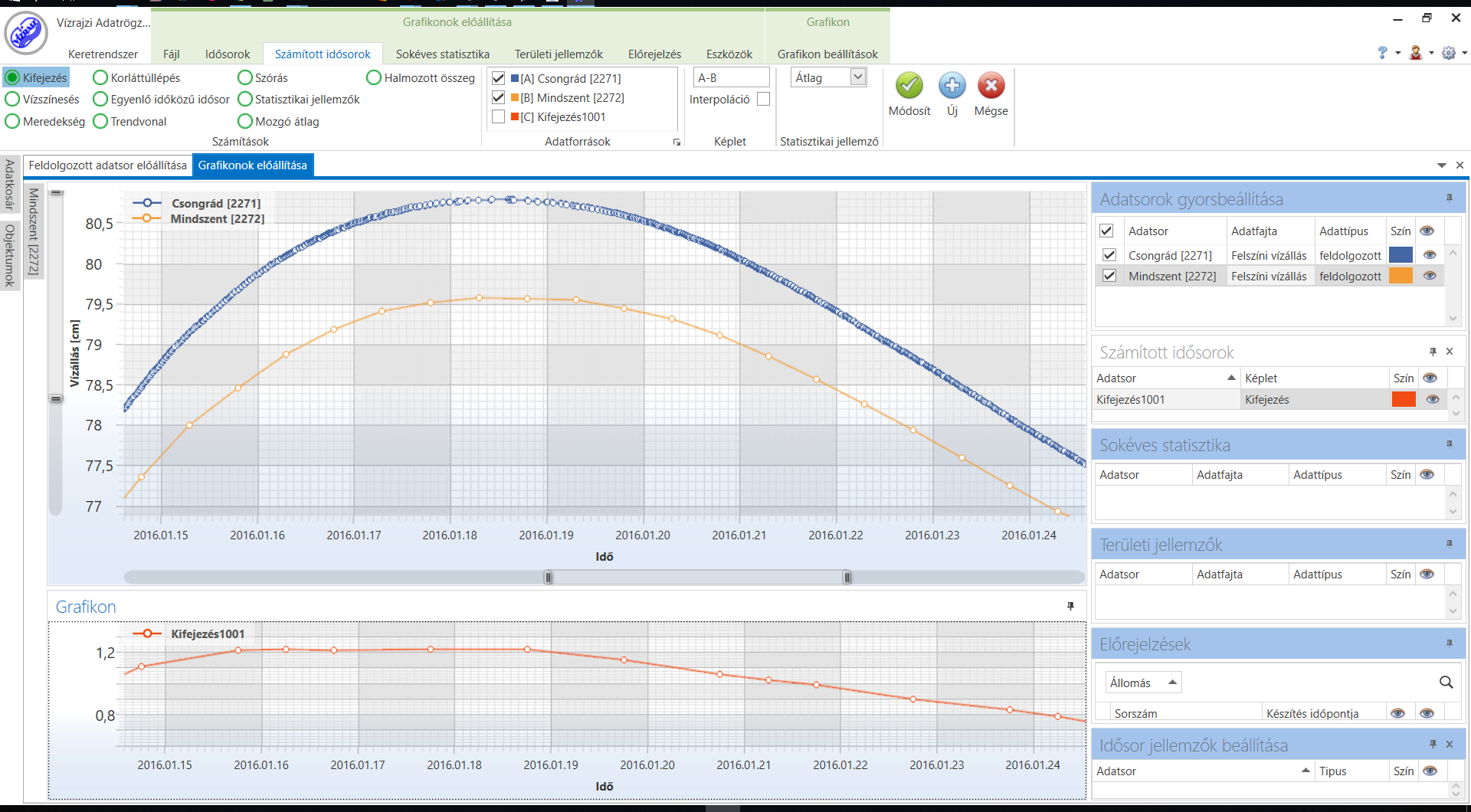
A felső- és az alsó ábra nagyításban, az ábramagasságok arányának megváltoztatásával
Eszköztárak:
|
Az eszköztárak többsége a munkaterületre hozott (majd az ábrafelületekre betöltött), vagy a számítások eredményeként keletkezett idősorok azonosítóit mutatja, a menürendszer főbb funkciói szerint csoportosítva. Így saját eszköztára van az „Idősorok”, a „Számított idősorok”, a „Sokéves statisztika”, a „Területi jellemzők” és az „Előrejelzés” menüszalagnak. Ezt az eszköztárak neve is jelzi. Ezek az eszköztárak látják el az idősorok műveletekre való kijelölésével, láthatóságával, színezésével, átnevezésével, ábrák közötti áthelyezésével és törlésével kapcsolatos alapvető feladatokat. Nincs menüszalaghoz rendelve az „Idősorjellemzők beállítása” eszköztár, mellyel a védelmi készültségi szintek és az eddig előfordult legkisebb és legnagyobb vízállások, vízhozamok ábrázolását lehet beállítani, bármelyik ábrán, ahol ezek az adatok értelmezhetők. |
Eszköztárak a képernyő jobb oldalán |
|
Részlet az „Idősortáblázat” eszköztárból (nyitott állapotban) |
Nincs menüszalaghoz rendelve az „Idősortáblázat” eszköztár sem, melyben a többi eszköztárban kijelölt valamelyik idősor adatainak időpontját és értékét lehet táblázatosan megtekinteni. A táblázat nem szerkeszthető. A fejlécben a kijelölt idősor azonosítói szerepelnek. Az eszköztár alapbeállításban automatikusan elrejtett állapotban van, hogy olyankor ne foglalja a képernyőfelületet, amikor nincs használatban. Akkor nyílik ki, ha az egérkurzort az eszköztár füle fölé visszük. |
Az eszköztárak általános idősorkezelési funkciói:
Az idősorok kezelésének gyorsítása érdekében a modul a leggyakrabban használt beállítási funkciókat az eszköztárakban teszi elérhetővé. Az eszköztárak mindig kéznél vannak, így a kezelési feladatok kevesebb egérkattintással elvégezhetők. Az alábbiakban bemutatott funkciók a szerkeszthető eszköztárak mindegyikében alkalmazhatók (csak az „Idősortáblázat” eszköztár nem szerkeszthető). Ezek a funkciók következők:
Idősorok kijelölése:
|
Az eszköztárakhoz rendelt, és betöltött idősorok között mindig van egy kijelölt idősor, mely az eszköztár listáján kék, vagy szürke színnel kiemelt. A kijelölt idősorokra érvényesíthetők az eszköztárakhoz tartozó menüszalagok parancsai, illetve az eszköztárak kezelési funkciói. Az az idősor van kékkel kiemelve, amelyiknek az eszköztára éppen aktív. A kijelölések a kiválasztott idősor sorára kattintva módosíthatók. A kijelöléskor a menürendszer arra a menüszalagra ugrik, amelyikhez a kijelöléshez használt eszköztár tartozik. Az „Idősorjellemzők beállítása” eszköztár egyik menüszalaghoz sincs rendelve, így itteni kijelölés esetén a menüszalag nem változik. |
Kijelölt idősorok az eszköztárakban |
„Törlés”, „Mindent töröl”:
|
Az eszköztárakból idősort törölni lebegő menüből lehet, jobb egérgombbal a kiválasztott idősorra, vagy a lista bármelyik sorára kattintva, attól függően, hogy egy idősort, vagy a listán lévő összes idősort kívánjuk-e törölni. A művelettel egyidejűleg az idősorhoz tartozó diagram is törlődik az ábrafelületekről. Az „Adatsorok gyorsbeállítása” eszköztárból történő törléskor az idősorból számított eredményidősor is törlődik a „Számított idősorok” eszköztárból, az ábrafelületekről és a „Számított idősorok” menüszalag „Adatforrások” listájáról. |
Kijelölt törlési művelet az eszköztár lebegő menüjében |
„Felső ábrán”, „Alsó ábrán”:
|
A modullal készített diagramok alapbeállításban a felső ábrafelületre töltődnek be, de innen átvihetők az alsó ábrafelületre is. A diagramok áthelyezését végző parancsok az eszköztárak lebegő menüjében érhetők el, a mozgatni kívánt idősorra jobb egérgombbal kattintva. Egyszerre csak egy idősort lehet áthelyezni. |
Az alsó ábrára áthelyezés utasításának kiadása az eszköztár lebegő menüjében |
Idősor színének beállítása:
|
Az „Előrejelzések” eszköztár kivételével, az eszköztárakban az idősorok vonalának színe is módosítható. A megfelelő mezőre kattintva a kijelölt idősor grafikonjának színe szabványos színbeállító felületen választható ki. Ha az idősor oszlopdiagrammal van ábrázolva (pl. csapadékösszeg), akkor az eszköztárban az oszlopoknak csak a vonalszíne állítható, a mintázata nem. További színbeállítási lehetőségek a „Grafikon beállítások” menüszalagon érhetők el. |
Az idősor vonalszínének módosítása az eszköztárban |
Idősor láthatóságának beállítása:
|
Az eszköztárakkal az ábrákon lévő idősorok láthatósága is állítható. Az utolsó oszlopban lévő „szem” szimbólumokra kattintva egy-egy idősor, vagy az eszköztárban lévő összes idősor megjelenítése is ki-be kapcsolható. A kikapcsolt állapotot a pirossal áthúzott „szem” szimbólum mutatja. |
Be- és kikapcsolt láthatóságú idősorok |
„Adatsorok gyorsbeállítása”:
Az eszköztárba a Vízrajzi Modul adatbázisában elérhető adatfajták idősorai hozhatók be, egyidejűleg több adatfajta és adattípus idősora is. Az idősorok kiválasztása és eszköztárhoz adása a Keretrendszerrel történik.
|
Az eszköztár listáján az idősorok neve, adatfajtája és adattípusa jelenik meg. Az eszköztárhoz adáskor az idősorok az ábrafelületekre még nem töltődnek be, ehhez az eszköztár „Idősorok” nevű menüszalagján el kell végezni a szükséges beállításokat. Ezek a beállítások a menüszalagon csak akkor aktivizálhatók, ha az eszköztár listájának első oszlopában, kipipálással kijelöljük azokat az idősorokat, amelyeket az ábrázoláshoz be kívánunk állítani. A beállítások elvégzése és jóváhagyása után az idősorok a felső ábrára betöltődnek. A betöltött idősorokra az eszköztárak általános idősorkezelési funkciói alkalmazhatóak. Az eszköztár listájára igen nagyszámú idősor is felkerülhet, ezért kijelölésüket a lebegő menüből elérhető „Mindet kijelöl” és „Kijelölés visszavonása” funkciók is segítik. |
|
Created with the Personal Edition of HelpNDoc: Free PDF documentation generator